Netgear XR300 Installation Manual [nl]
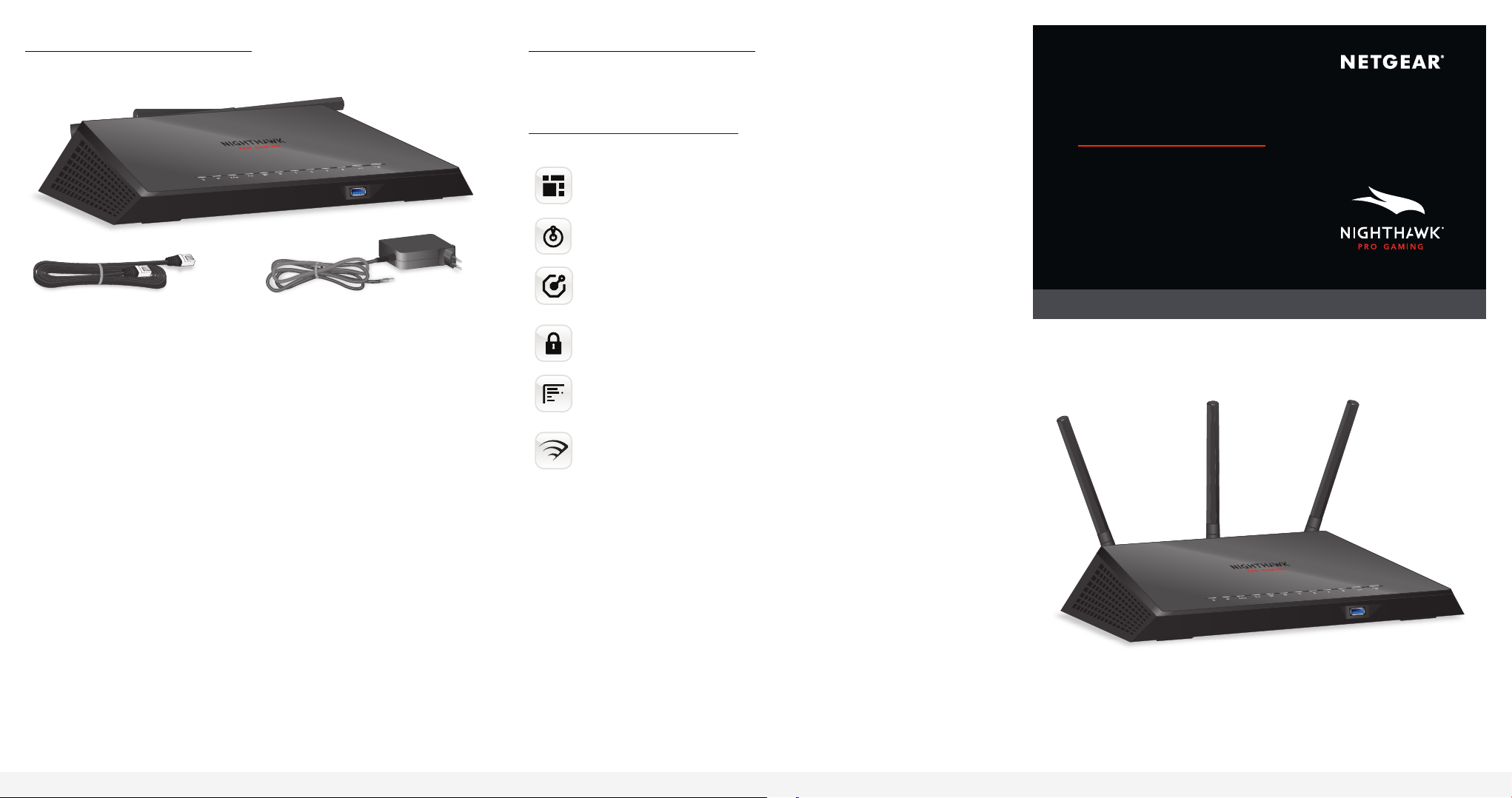
Inhoud van de verpakking
Pro Gaming- en Nighthawk-functies
Uw router wordt geleverd met de volgende pro gamingNighthawk-functies. Ga voor meer informatie naar
https://www.netgear.com/npg/.
Beknopte handleiding
Ethernet-kabel
Router
Netvoedingsadapter
(verschilt per regio)
Gamingdashboard. Krijg overzicht over uw
routerinstellingen.
Geolter. Verminder vertraging door een afstandslimiet
tussen u en gameservers of andere spelers in te stellen.
Quality of Service (QoS). Stel de bandbreedtetoewijzing
voor ieder apparaat en iedere toepassing die met uw
router zijn verbonden in.
VPN-server. Veilige toegang tot uw thuisnetwerk
wanneer u niet thuis bent.
VPN
Netwerkbewaking. Controleer uw netwerk op apparaten
die te veel bandbreedte opslokken en stel vast wat de lag
veroorzaakt.
Nighthawk-app. Beheer uw router en WiFi-netwerk met
de app.
Nighthawk
Gaming Router
Model XR300
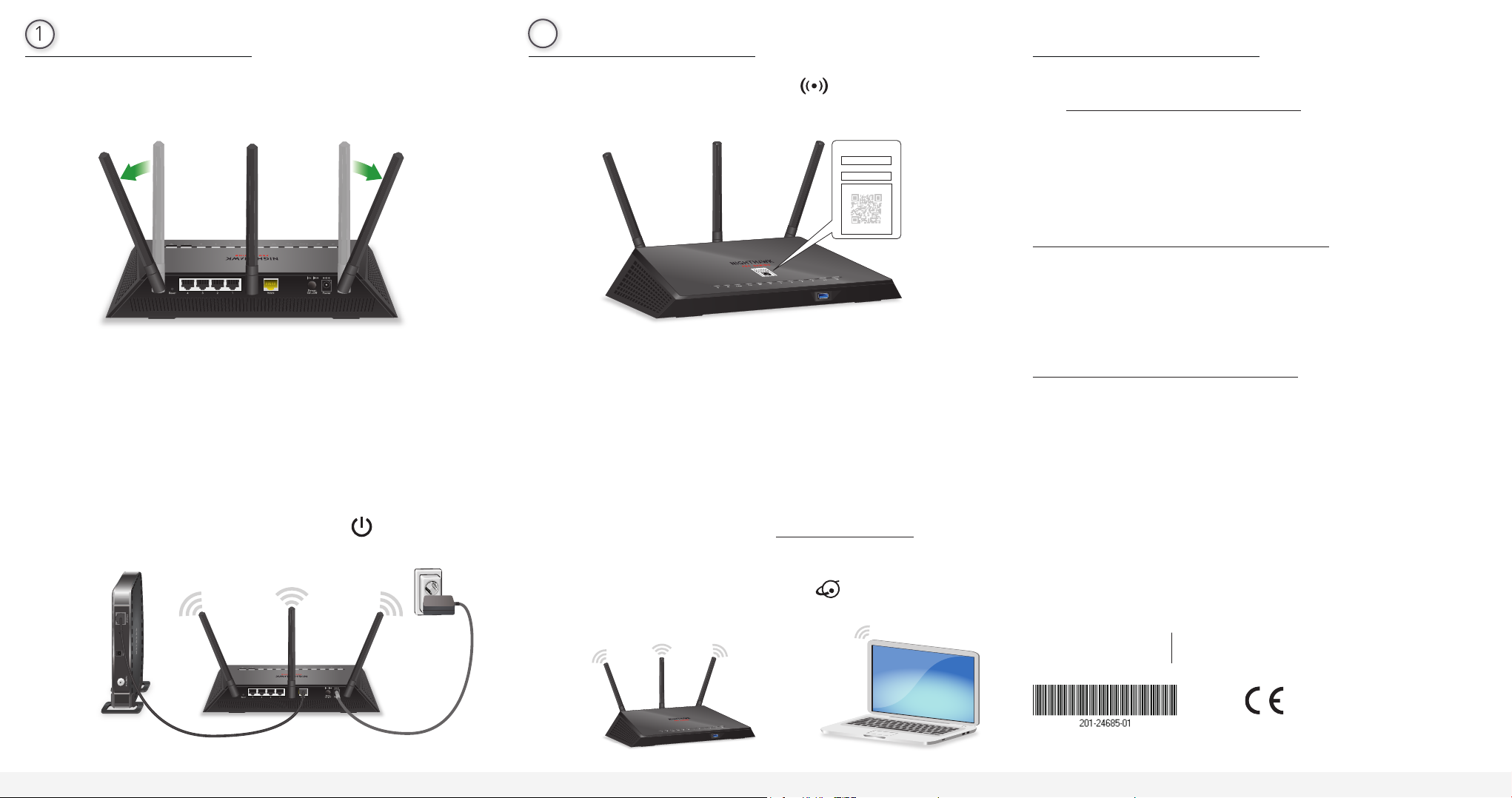
1
2
Uw netwerk instellenUw hardware instellen
Ondersteuning
a. Positioneer de antennes.
Voor het beste WiFi-resultaat plaatst u de antennes zoals
getoond.
45°45°
b. Koppel uw modem los, verwijder en vervang de
noodaccu als uw modem die heeft en koppel uw modem
vervolgens weer.
c. Gebruik de Ethernet-kabel om uw modem aan te sluiten
op de gele internetpoort op uw router.
Opmerking: Als u voor uw internetverbinding geen
modem nodig hebt, sluit u de hoofd Ethernet-kabel aan
op de gele internetpoort van de router.
d. Sluit de router aan op een voedingsbron.
Het netvoedingslampje van de router gaat wit
branden als de router klaar is voor gebruik.
a. Controleer of het WiFi-lampje wit brandt.
b. Zoek de sticker op uw router dat de WiFi-netwerknaam
en het wachtwoord van uw router weergeeft.
Your Preset Wireless Settings
WiFi Network Name (SSID):
Network Key (Password):
Your Preset Wireless Settings
WiFi Network Name (SSID):
Network Key (Password):
c. Verbind uw computer via WiFi met het WiFi-netwerk van
uw router met behulp van de WiFi-netwerknaam en het
wachtwoord op de sticker.
Opmerking: Wij raden u aan een computer te
gebruiken in plaats van een mobiel apparaat voor het
instellen van uw netwerk.
d. Open een webbrowser.
De installatieassistent wordt automatisch weergegeven.
e. Als de installatieassistent nog altijd niet wordt
weergegeven, gaat u naar www.routerlogin.net.
f. Volg de instructies op het scherm om de router te
installeren en met internet te verbinden.
Het internetlampje op de router brandt wit als de
router is verbonden met internet.
Bedankt voor het aanschaffen van dit NETGEAR-product. U kunt
naar https://www.netgear.com/support/ gaan om uw product te
registreren, ondersteuning aan te vragen, toegang te krijgen tot
de nieuwste downloads en gebruikershandleidingen, en om lid
te worden van onze community. We raden aan dat u uitsluitend
gebruikmaakt van ofciële NETGEAR-ondersteuningsbronnen.
Voor informatie over naleving en wettelijke voorschriften,
waaronder de EU-conformiteitsverklaring, gaat u naar
https://www.netgear.com/about/regulatory/.
Neem het document over de naleving van wettelijke voorschriften
door voordat u de netvoeding aansluit.
Verleng de garantie en technische ondersteuning voor uw router
met NETGEAR ProSupport voor thuis (alleen VS).
Ga voor meer informatie naar
https://prosupport.netgear.com/home/.
NETGEAR, Inc.
350 East Plumeria Drive
San Jose, CA 95134, VS
© NETGEAR, Inc., NETGEAR en het NETGEARlogo zijn handelsmerken van NETGEAR, Inc. Alle
overige handelsmerken worden alleen gebruikt voor
referentiedoeleinden.
NETGEAR INTL LTD
Building 3, University Technology Centre
Curraheen Road, Cork, Ierland
Februari 2019
